HTML轮播图实现方法及carousel制作教程
时间:2025-07-29 18:34:33 456浏览 收藏
想要为你的网页添加炫酷的图片轮播效果吗?本文为你提供一份详细的HTML轮播图制作教程,教你如何使用HTML、CSS和JavaScript实现一个基础但功能完善的carousel轮播图。首先,通过HTML搭建轮播图的整体结构,包括外层容器和图片列表,并默认显示第一张图片。然后,利用CSS样式将所有图片堆叠在一起,并通过控制`active`类来决定哪张图片显示。最后,借助JavaScript代码定时切换`active`类,实现图片的自动轮播。此外,教程还提供了添加左右切换按钮,实现手动控制轮播图的方案。掌握这些技巧,你就能轻松为你的网站添加引人注目的轮播图效果,提升用户体验。
要实现基础轮播图需结合HTML、CSS和JavaScript。首先用HTML搭建结构,外层div容器包含图片列表,默认第一张显示;接着用CSS将图片叠放并隐藏非active图片;再通过JavaScript定时切换active类实现自动播放;最后可添加按钮实现手动切换。步骤清晰,结构为先,样式控制显示,JS实现动态切换,扩展性强。
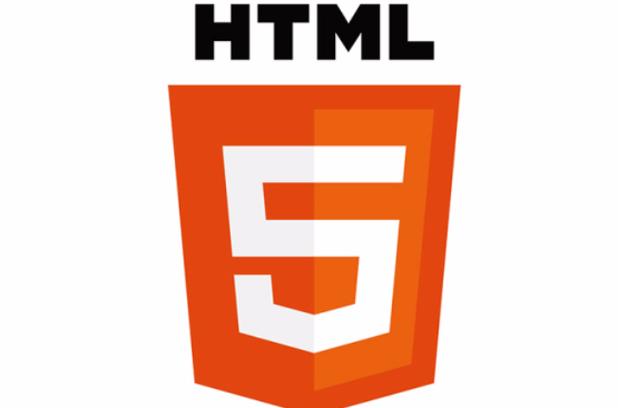
轮播图在网页设计中很常见,尤其用于首页展示多个图片或广告内容。用HTML实现一个基础的轮播图(carousel),其实不难,但需要结合一点CSS和JavaScript来完成。
基本结构:用HTML搭框架
先从结构开始。轮播图本质上是一个容器,里面放几张图片,并通过控制显示哪一张来实现“切换”效果。
<div class="carousel">
<div class="slides">
<img src="image1.jpg" alt="Slide 1" class="active">
<img src="image2.jpg" alt="Slide 2">
<img src="image3.jpg" alt="Slide 3">
</div>
</div>上面代码里,.carousel 是整个轮播区域的外层容器,.slides 包含所有图片。默认只让第一张带 class="active" 的图片显示出来。
样式控制:用CSS隐藏/显示图片
接下来是样式部分。为了让轮播图正常工作,需要把所有图片叠在一起,只显示当前激活的那一张。
.carousel {
width: 600px;
height: 400px;
position: relative;
overflow: hidden;
}
.slides img {
position: absolute;
width: 100%;
height: 100%;
object-fit: cover;
display: none;
}
.slides img.active {
display: block;
}这里的关键是用 position: absolute 把图片堆叠在一起,再通过 .active 类来决定显示哪一张。
动态切换:加点JS让它动起来
光有HTML和CSS只能显示一张图,要让它自动切换,就需要JavaScript来定时切换 active 类。
let slides = document.querySelectorAll('.slides img');
let index = 0;
function showNextSlide() {
slides[index].classList.remove('active');
index = (index + 1) % slides.length;
slides[index].classList.add('active');
}
setInterval(showNextSlide, 3000); // 每3秒换一张这段代码会每隔三秒切换到下一张图。逻辑很简单:移除当前 active 类,然后给下一张加上。
可选功能:手动控制左右切换按钮
如果你希望用户可以手动点击左右按钮来切换图片,也可以加上按钮并绑定事件:
<button onclick="prevSlide()">❮</button> <button onclick="nextSlide()">❯</button>
对应JS:
function nextSlide() {
showSlide(index + 1);
}
function prevSlide() {
showSlide(index - 1);
}
function showSlide(n) {
slides[index].classList.remove('active');
index = (n + slides.length) % slides.length;
slides[index].classList.add('active');
}这样就实现了基本的手动+自动轮播功能。
基本上就这些。虽然看起来有点多,但拆开来看每一步都很清晰。你可以根据需要调整宽度、高度、动画过渡方式等。比如加个淡入淡出效果,或者指示点(小圆点)来提示当前第几张图。不过那些属于进阶功能了。
本篇关于《HTML轮播图实现方法及carousel制作教程》的介绍就到此结束啦,但是学无止境,想要了解学习更多关于文章的相关知识,请关注golang学习网公众号!
-
502 收藏
-
501 收藏
-
501 收藏
-
501 收藏
-
501 收藏
-
194 收藏
-
320 收藏
-
175 收藏
-
135 收藏
-
364 收藏
-
162 收藏
-
361 收藏
-
299 收藏
-
410 收藏
-
378 收藏
-
436 收藏
-
206 收藏
-

- 前端进阶之JavaScript设计模式
- 设计模式是开发人员在软件开发过程中面临一般问题时的解决方案,代表了最佳的实践。本课程的主打内容包括JS常见设计模式以及具体应用场景,打造一站式知识长龙服务,适合有JS基础的同学学习。
- 立即学习 543次学习
-

- GO语言核心编程课程
- 本课程采用真实案例,全面具体可落地,从理论到实践,一步一步将GO核心编程技术、编程思想、底层实现融会贯通,使学习者贴近时代脉搏,做IT互联网时代的弄潮儿。
- 立即学习 516次学习
-

- 简单聊聊mysql8与网络通信
- 如有问题加微信:Le-studyg;在课程中,我们将首先介绍MySQL8的新特性,包括性能优化、安全增强、新数据类型等,帮助学生快速熟悉MySQL8的最新功能。接着,我们将深入解析MySQL的网络通信机制,包括协议、连接管理、数据传输等,让
- 立即学习 500次学习
-

- JavaScript正则表达式基础与实战
- 在任何一门编程语言中,正则表达式,都是一项重要的知识,它提供了高效的字符串匹配与捕获机制,可以极大的简化程序设计。
- 立即学习 487次学习
-

- 从零制作响应式网站—Grid布局
- 本系列教程将展示从零制作一个假想的网络科技公司官网,分为导航,轮播,关于我们,成功案例,服务流程,团队介绍,数据部分,公司动态,底部信息等内容区块。网站整体采用CSSGrid布局,支持响应式,有流畅过渡和展现动画。
- 立即学习 485次学习
